Cómo configurar y usar Fotos de iCloud en iPhone y iPad

¿Se pregunta cómo habilitar y usar Fotos de iCloud en iPhone y iPad? Si tienes muchas fotos y varios dispositivos Apple, como iPhones, iPads y Mac, habilitar Fotos de iCloud puede ser una de las funciones más convenientes disponibles. Fotos de iCloud te permite sincronizar automáticamente todas tus fotos y videos en todos tus dispositivos, incluidos iPhone, iPad, Mac y más, y funciona sin problemas (la mayor parte del tiempo de todos modos, pero siempre haz una copia de seguridad de tus fotos y fotos por separado). cosas importantes por separado ) desde la nube).
Habilitar Fotos de iCloud en un iPhone o iPad es una cuestión sencilla, siempre que sepa dónde buscar.
Nota: Una vez que habilite Fotos de iCloud, su dispositivo comenzará a sincronizar todo cargando todas sus fotos en iCloud, por lo que las cosas pueden ralentizarse un poco a medida que se pone al día. Idealmente, tendrá una conexión de banda ancha muy rápida para encargarse de esta parte. Cuantas más fotos tengas, más largo será el proceso. Sin embargo, no se preocupe, iCloud Photos se encargará de todo el proceso y vale la pena esperar si está interesado en utilizar esta función.
Cómo habilitar Fotos de iCloud en iPhone y iPad
A continuación, se explica cómo configurar Fotos de iCloud y sincronizar todo entre dispositivos:
- Abra la aplicación Configuración en su iPhone o iPad.
- Desplázate hacia abajo y toca «Fotos».

- Mueve el interruptor junto a «Fotos de iCloud» a la posición «Activado».

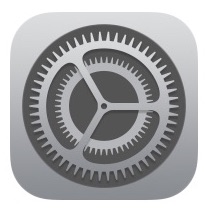
Eso es todo lo que necesita hacer para activar Fotos de iCloud, fácilmente. La sincronización de ICloud Photos comenzará de inmediato, así que asegúrese de que sus dispositivos estén conectados a Internet.
Es posible que deba actualizar a un plan de iCloud pago para usar Fotos de iCloud, especialmente si tiene muchas fotos e imágenes que se sincronizarán, cargarán, descargarán y difundirán en su hardware.
Personalizar las opciones de Fotos de iCloud en iPhone y iPad
Más allá de simplemente activar la función, hay algunas configuraciones más que quizás desee considerar cambiar.
1: considere usar iCloud Photo Storage Optimizer
El primero está justo debajo de la configuración que acaba de cambiar y controla si su dispositivo descarga o no imágenes grandes.
Si tiene una gran cantidad de fotos y videos, puede ahorrar espacio en su dispositivo activando «Optimizar el almacenamiento del iPhone». De esta manera, su dispositivo ahorrará espacio al usar versiones de menor calidad de sus archivos y luego descargará la versión de calidad completa según sea necesario.

2: Considere usar datos móviles para sincronizar fotos de iCloud
También puede controlar si su dispositivo usa datos móviles para sincronizar Fotos de iCloud. Toque «Datos móviles» y active o desactive el encendido según sea necesario en la siguiente pantalla.
Puede limitar la cantidad de datos anulando la selección de «Actualizaciones ilimitadas» si el uso de datos es un problema.

Las fotos de iCloud funcionan mejor con un buen servicio de Internet
Un gran consejo aquí que mejorará esta función para usted: asegúrese de tener un iPhone, iPad, Mac y cualquier otro dispositivo que use Fotos de iCloud en una conexión a Internet rápida y estable. La función depende completamente de su capacidad para usar Internet de forma regular, por lo que si no tiene una conexión a Internet confiable o de alta velocidad, es posible que iCloud Photos no sea ideal para usted. Por ejemplo, los usuarios en ubicaciones rurales con Las conexiones a Internet son más lentas o es posible que las personas con servicios móviles o de Internet inseguros no quieran utilizar esta función.
Tenga en cuenta que iCloud Photos es una función separada de las copias de seguridad de iCloud y otras opciones de iCloud, y que puede usar muchas de estas funciones de iCloud de forma independiente o en conjunto si lo desea. Ya sea que use Fotos de iCloud o no, querrá seguir copiando sus dispositivos en iCloud, iTunes, Mac Finder o su método de copia de seguridad preferido.
Sin embargo, no todo el mundo quiere usar Fotos de iCloud, tal vez porque no quieren sincronizar sus fotos entre sus dispositivos o porque no quieren que sus fotos se almacenen en la nube, o tal vez no confían en que iCloud se sincronice correctamente. – Ya sea que use el servicio o no, depende completamente de usted.
¿Utiliza Fotos de iCloud en iPhone, iPad, Mac y otros dispositivos Apple? ¿Qué opinas del servicio? Comparte tus experiencias en los comentarios.
